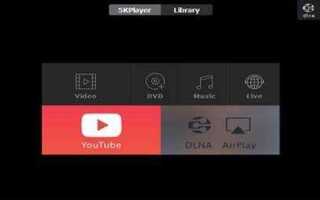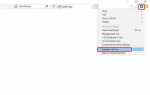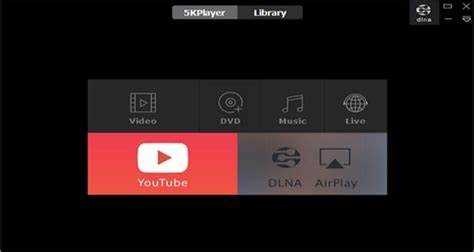
Формат MPEG4 – один из самых популярных для хранения видеоконтента, однако пользователи iPhone часто сталкиваются с трудностью воспроизведения таких файлов без установки сторонних приложений. В iOS есть встроенные инструменты, которые позволяют открыть MPEG4 без необходимости загружать дополнительные программы. Разберёмся, как использовать эти возможности для удобного просмотра видеоконтента.
Прежде всего, стоит отметить, что iOS поддерживает воспроизведение формата MPEG4 через стандартное приложение Фото. Этот способ подходит для большинства пользователей, так как он не требует поиска сторонних программ или сложных настроек. Если видео уже находится в вашей библиотеке, просто откройте его через стандартное приложение, и устройство автоматически начнёт воспроизведение.
Если же видео не появляется в приложении Фото, существует ещё один простой способ – использовать Файлы, встроенное в iOS. После того как вы перенесете файл в это приложение, он будет доступен для воспроизведения с помощью стандартного видеоплеера системы. Также важно учитывать, что iPhone поддерживает необходимые кодеки для корректного воспроизведения большинства видеоформатов, включая MPEG4.
Для пользователей, которые предпочитают использовать облачные хранилища, стоит обратить внимание на iCloud. Загрузив видео в облако, вы сможете легко открыть его через приложение Файлы на любом устройстве с iOS, в том числе на iPhone, без необходимости устанавливать сторонние плееры. Это особенно удобно, если видео занимает много места, а доступ к файлам необходим в любой момент.
Как открыть MPEG4 на iPhone без сторонних приложений

На iPhone можно без труда воспроизводить MPEG4 файлы, используя встроенные возможности устройства. Вот несколько способов, как это сделать.
Использование стандартного плеера: iPhone поддерживает воспроизведение видеофайлов в формате MPEG4 через приложение «Фотографии». Этот метод подходит, если файл уже загружен в вашу медиатеку.
- Перенесите видеофайл на устройство с помощью iCloud Drive или AirDrop.
- Откройте файл через приложение «Фотографии» или «Файлы».
- Воспроизведение начнется автоматически.
Использование Safari: Если MPEG4 файл размещен на веб-странице, iPhone сможет открыть его через встроенный браузер Safari. Просто откройте ссылку на файл в браузере, и видео загрузится в нативном плеере.
- Перейдите по URL с MPEG4 файлом.
- Просто нажмите на ссылку для начала воспроизведения.
Использование приложения «Музыка»: Если видео находится в музыкальном формате или его можно обработать как аудиофайл, можно воспроизвести его через приложение «Музыка». Для этого видео необходимо преобразовать в формат аудиофайла, который будет поддерживаться приложением.
- Переведите файл в аудиоформат через компьютеры или онлайн-сервисы.
- Перенесите его в приложение «Музыка».
- Воспроизведите файл как обычную аудиозапись.
Используя эти методы, вы сможете открыть и просмотреть MPEG4 файлы без необходимости устанавливать сторонние приложения на ваш iPhone.
Настройка встроенного плеера для воспроизведения MPEG4
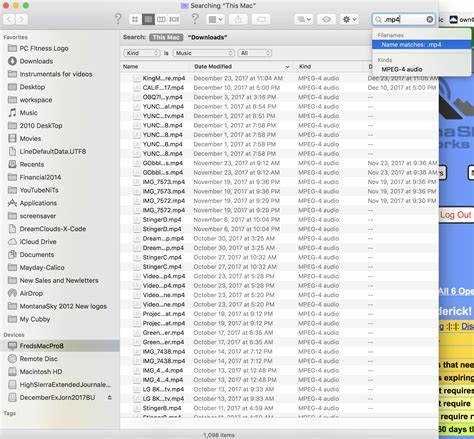
Для воспроизведения файлов MPEG4 на iPhone встроенный плеер, как правило, не требует дополнительной настройки, так как операционная система iOS поддерживает этот формат по умолчанию. Однако, чтобы убедиться, что видео будет воспроизводиться корректно, выполните несколько простых шагов.
- Проверьте совместимость файла: iOS поддерживает MPEG4 с кодеком H.264. Если файл был создан с использованием другого кодека, возможно, он не будет воспроизводиться. Для этого откройте файл в стандартном приложении «Фото» или «Видео» и убедитесь, что оно запускается без ошибок.
- Убедитесь, что файл корректен: Иногда поврежденные файлы могут не воспроизводиться. Попробуйте открыть его на другом устройстве или с помощью другого плеера. Если файл поврежден, его нужно заменить или восстановить.
- Использование iCloud: Если видео файл слишком большой, загрузите его на iCloud и откройте через стандартное приложение «Файлы». Это позволит минимизировать нагрузку на память устройства и даст доступ к файлам, даже если они физически не хранятся на iPhone.
- Проверьте настройки кодека: Некоторые файлы могут быть сжаты с использованием параметров, которые не поддерживаются стандартным плеером iOS. В таких случаях можно использовать сторонние сервисы для перекодирования в формат, совместимый с устройствами Apple.
- Обновления iOS: В случае нестабильной работы плеера проверьте наличие обновлений iOS. Новые версии операционной системы могут улучшить поддержку различных форматов и устранить ошибки, связанные с воспроизведением видео.
Если все шаги выполнены корректно, ваш iPhone должен без проблем воспроизводить видео в формате MPEG4 через встроенные приложения. В случае возникновения проблем с воспроизведением рекомендуется проверить файл на другом устройстве или в другом формате, чтобы исключить потенциальные проблемы с кодированием.
Использование iCloud для передачи и открытия файлов MPEG4

Передача файлов MPEG4 в iCloud осуществляется просто: для этого нужно загрузить файл в iCloud Drive с любого устройства, поддерживающего эту функцию, будь то компьютер или другой мобильный девайс. После этого файл станет доступен в облаке и его можно будет открыть на iPhone.
Чтобы передать файл MPEG4 в iCloud, выполните следующие шаги:
- Перейдите на устройство с доступом в интернет и откройте iCloud Drive.
- Перетащите файл MPEG4 в нужную папку в iCloud.
- Убедитесь, что загрузка завершена.
После загрузки файла в облако, откройте приложение «Файлы» на iPhone, выберите iCloud Drive, и найдите загруженный видеофайл. Для просмотра достаточно просто нажать на файл – он откроется в стандартном видеоплеере iPhone.
Открытие файлов MPEG4 на iPhone через iCloud возможно без сторонних приложений благодаря встроенному поддерживаемому плееру, который позволяет воспроизводить MPEG4 прямо из файлового хранилища. Если файл не воспроизводится, убедитесь, что он действительно в формате MPEG4, и что ваше устройство обновлено до последней версии iOS.
Для тех, кто часто работает с видеофайлами, iCloud также предоставляет возможность организовывать их в папки, что упрощает поиск и доступ. Важным моментом является также автоматическая синхронизация между устройствами, что позволяет начать просмотр видео на одном устройстве и продолжить на другом, если они подключены к одному iCloud-аккаунту.
Как открыть MPEG4 через Safari на iPhone
Для того чтобы открыть файл MPEG4 на iPhone через браузер Safari, необходимо учитывать несколько особенностей. iOS поддерживает этот формат, но для воспроизведения через браузер необходимо, чтобы файл был доступен в сети через прямую ссылку.
Первым шагом откройте Safari и перейдите по ссылке на файл MPEG4. Если файл находится на веб-странице, убедитесь, что это прямая ссылка на видеофайл с расширением .mp4. Обычно, при таком переходе Safari автоматически предложит воспроизведение файла без необходимости скачивания.
Если видео не запускается сразу, проверьте, поддерживает ли веб-страница потоковую передачу видео. В случае корректной реализации, Safari автоматически отобразит встроенный плеер для воспроизведения MPEG4 без сторонних приложений.
В случае, если видеоплеер не появился, можно попробовать скачать файл на устройство, используя встроенные инструменты браузера, а затем открыть его через приложение «Файлы» или встроенный плеер iOS, который поддерживает формат MPEG4.
Также стоит отметить, что видео с разрешением или битрейтом, слишком высокими для мобильного устройства, может не воспроизводиться корректно. В таких случаях рекомендуется использовать другие методы просмотра или приложения, специально предназначенные для воспроизведения видеофайлов.
Открытие MPEG4 через почту и мессенджеры на iPhone
Для просмотра файлов MPEG4, полученных через почту или мессенджеры на iPhone, не требуется установка дополнительных приложений. Встроенные средства iOS позволяют легко открыть такие файлы прямо из почтовых приложений и мессенджеров.
Если вы получили файл MPEG4 в письме, откройте его через стандартное приложение «Почта». При нажатии на вложение iOS автоматически предложит воспроизвести его с помощью встроенного проигрывателя. В большинстве случаев файл будет воспроизведён напрямую в приложении, поддерживающем этот формат, например, через систему «Фото» или «Видео».
Для мессенджеров, таких как WhatsApp, Telegram или iMessage, процесс аналогичен. Получив файл, просто нажмите на него, и он откроется в соответствующем плеере. В случае если видео не воспроизводится автоматически, приложение предложит опцию открытия файла в другой поддерживаемой программе.
Если по какой-то причине файл не открывается, убедитесь, что его формат действительно MPEG4. Иногда отправка файлов с изменением расширения или компрессией может привести к несовместимости. В таких случаях попробуйте передать файл снова или используйте другой способ открытия, например, через iCloud Drive или Files.
Многие почтовые клиенты и мессенджеры также поддерживают предварительный просмотр MPEG4-файлов, что позволяет убедиться в содержимом видео без необходимости его загружать или открывать в сторонних приложениях.
Просмотр MPEG4 с помощью QuickTime на iPhone

Чтобы воспроизвести MPEG4 на iPhone через QuickTime, необходимо просто перенести файл на устройство, будь то через iCloud, AirDrop или синхронизацию с компьютером через iTunes. После того как файл окажется в подходящей папке, откройте его через стандартное приложение «Файлы» или «Фото» (если это видео), и оно будет воспроизведено с помощью встроенного проигрывателя QuickTime.
Важно, чтобы MPEG4 файл был закодирован с использованием кодеков, поддерживаемых iOS. В случае использования других кодеков или нестандартных настроек, iPhone может не воспроизвести видео корректно. Однако стандартные параметры MPEG4 обычно не вызывают проблем при воспроизведении.
Если файл не воспроизводится через стандартные приложения, можно попробовать конвертировать его в более совместимый формат с помощью стороннего ПО на компьютере или воспользоваться онлайн-сервисами для перекодировки файлов в формат, полностью совместимый с iOS.
Использование сторонних кодеков в стандартных приложениях iPhone
Стандартные приложения iPhone, такие как «Фото» и «Видео», изначально не поддерживают многие кодеки, включая MPEG-4, если файл не имеет соответствующего контейнера или кодеков, поддерживаемых системой. Это ограничение не всегда удобно, особенно если вы хотите воспроизвести файл без сторонних приложений. Однако, существует несколько способов решения этой проблемы, использующих сторонние кодеки, интегрированные в операционную систему Apple.
Одним из наиболее эффективных решений является использование поддержки кодеков через контейнеры файлов, которые уже могут быть обработаны стандартными приложениями iPhone. Например, видеофайлы в формате MP4 с кодеком H.264 или HEVC (.h265) смогут воспроизводиться без сторонних приложений, поскольку эти кодеки уже поддерживаются iOS. Если файл MPEG-4 использует кодек, несовместимый с iPhone, его можно перекодировать в поддерживаемый формат.
Для перекодирования видео без использования сторонних приложений на iPhone можно использовать инструменты, встроенные в macOS или онлайн-сервисы. После конвертации файла в поддерживаемый контейнер, например, MOV или MP4 с кодеком H.264, воспроизведение этого файла через стандартные приложения будет возможно без дополнительных установок.
Еще одним методом является использование файлов с расширением .MP4, в которых встроены адаптированные кодеки, поддерживаемые iOS. Иногда это достигается путем изменении параметров компрессии видео, что позволяет избежать необходимости установки сторонних кодеков. Если файл не воспроизводится по умолчанию, стоит обратить внимание на возможность изменения его метаданных или перекодирования с использованием популярных программных решений.
Таким образом, хотя стандартные приложения iPhone и не всегда поддерживают все кодеки, можно найти способ интеграции сторонних решений или подготовки видеофайлов для корректного воспроизведения. Важно понимать, что для использования сторонних кодеков в стандартных приложениях потребуется либо перекодировка файла, либо адаптация его контейнера под поддерживаемые форматы, что значительно расширяет возможности для просмотра контента без установки дополнительных приложений.
Вопрос-ответ:
Как открыть видео в формате MPEG4 на iPhone без сторонних приложений?
На iPhone можно открыть видео в формате MPEG4 с помощью встроенного приложения «Фото». Для этого достаточно передать файл через AirDrop, iCloud или напрямую через проводное соединение, и он откроется в стандартном плеере iOS.
Можно ли просматривать MPEG4-видео без установки дополнительных приложений?
Да, можно. Встроенные приложения на iPhone поддерживают формат MPEG4, и вы можете воспроизвести файл через приложение «Фото» или «Файлы». Просто перенесите файл в одну из этих программ, и он будет воспроизведен в стандартном плеере.
Почему видео в формате MPEG4 не воспроизводится на iPhone?
Если видео в формате MPEG4 не воспроизводится, вероятно, проблема в несовместимости с кодеком или поврежденном файле. Убедитесь, что видео корректно загружено или передано на устройство, и попробуйте открыть его через приложение «Фото» или «Файлы».
Какие способы передачи MPEG4-видео на iPhone существуют?
Вы можете передавать MPEG4-видео на iPhone через AirDrop, с помощью облачных сервисов, таких как iCloud Drive, или через кабель, используя iTunes или Finder (для macOS). После передачи видео откроется в стандартном плеере.
Нужно ли использовать сторонние приложения для просмотра MPEG4-файлов на iPhone?
Нет, сторонние приложения не обязательны. iPhone поддерживает формат MPEG4 в стандартных приложениях «Фото» и «Файлы». Достаточно просто перенести файл на устройство, и оно будет воспроизведено без дополнительных программ.